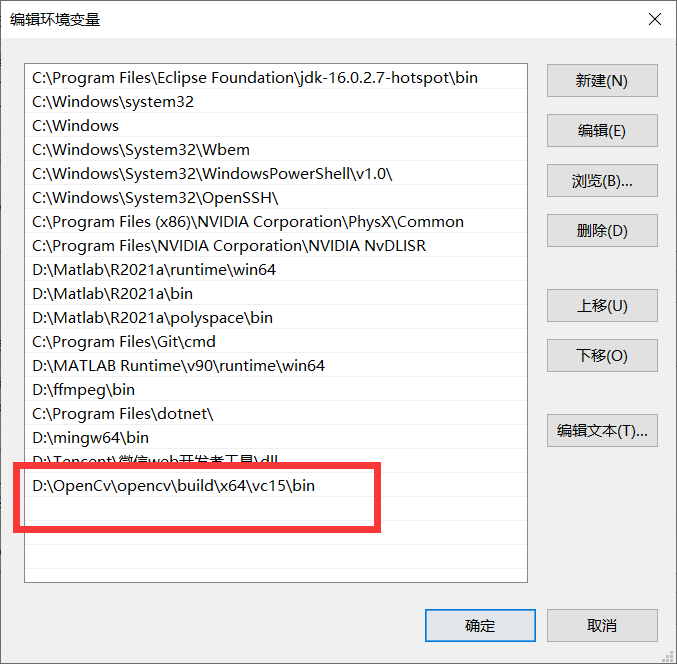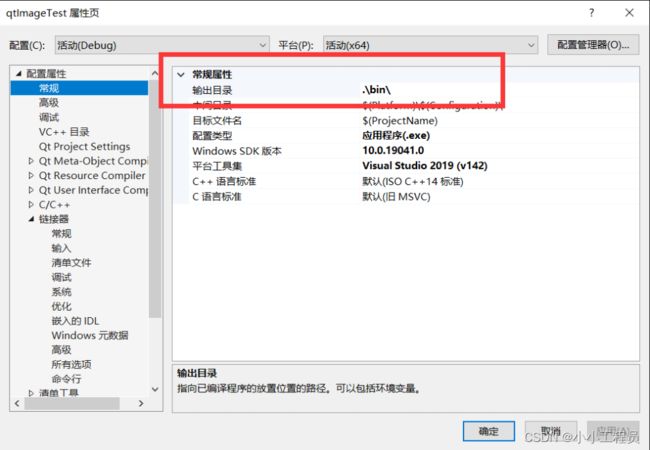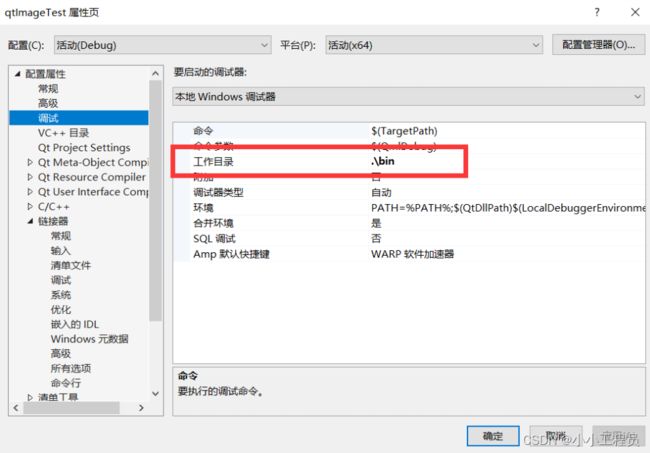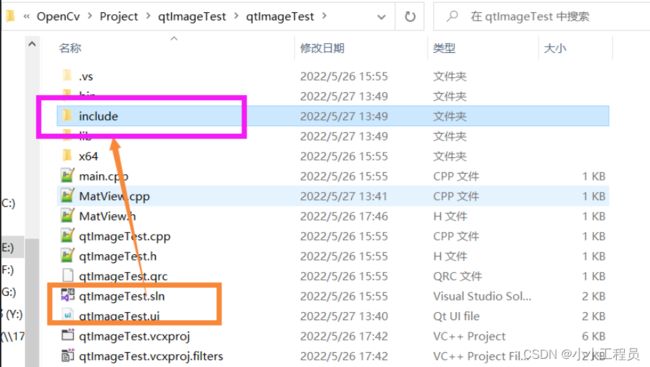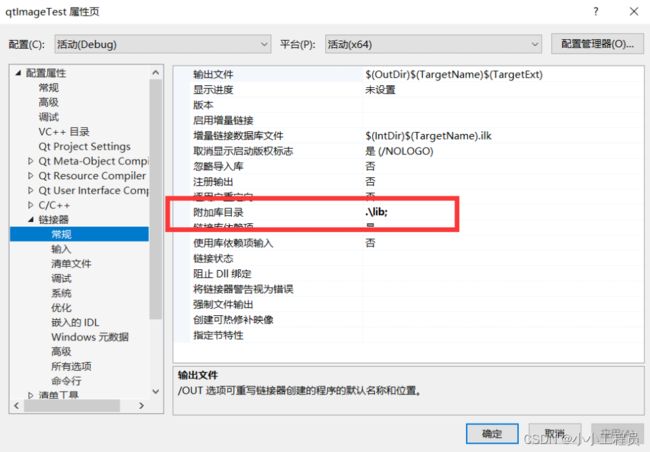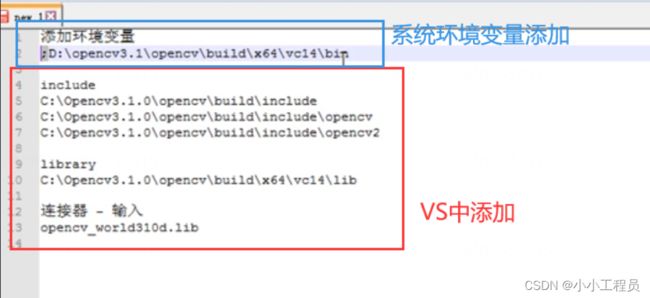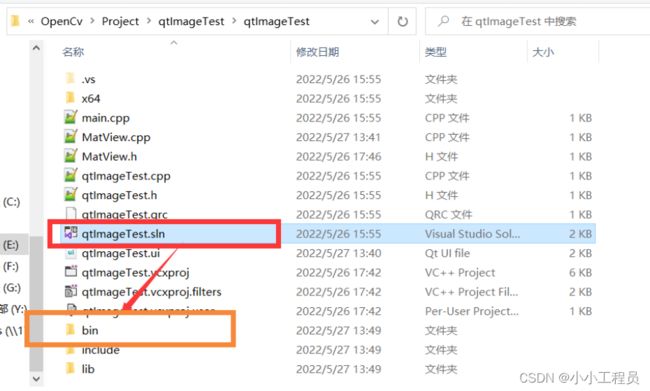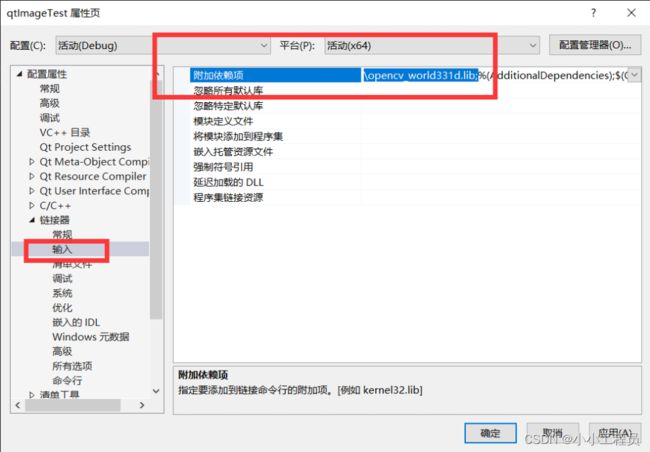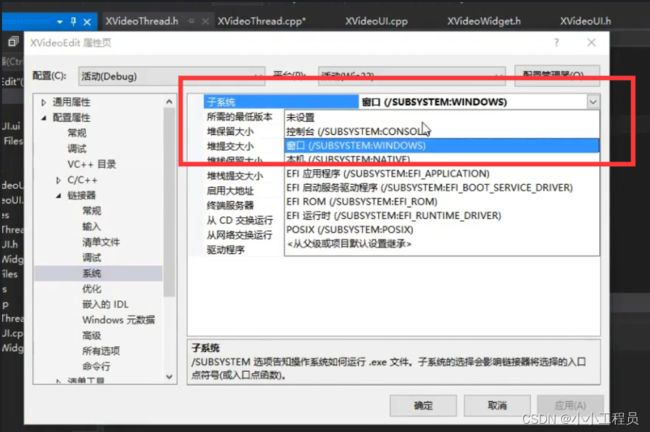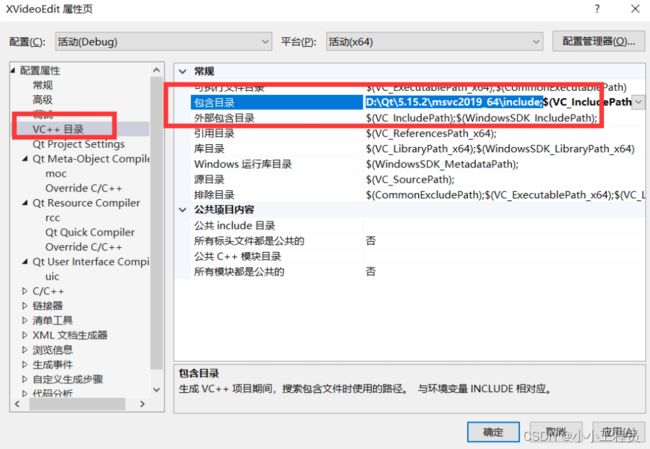- 编写有内存漏洞的 C++ 代码,并实现内存注入的示例(一个程序注入另一个程序)
SmartGridequation
C/C++c++开发语言内存漏洞内存注入
实现思路在Windows平台下,可以使用WindowsAPI编写一个程序来对另一个目标程序进行内存注入。基本步骤如下:查找目标进程:通过进程名找到目标进程的ID。打开目标进程:使用OpenProcess函数打开目标进程,获取进程句柄。在目标进程中分配内存:使用VirtualAllocEx函数在目标进程的地址空间中分配一块内存。将数据写入目标进程的内存:使用WriteProcessMemory函数将
- QML与C++集成之道
QT性能优化QT原理源码QT界面美化
qtqt6.3qt5QT教程c++
QML与C++集成之道补天云火鸟博客创作软件1QML基础和C++整合入门1.1QML语言概览1.1.1QML语言概览QML语言概览QML语言概览QML简介及用途QML(QuickModelLanguage)是Qt库中的一种声明式编程语言,主要用于构建复杂的用户界面。它是一种面向对象的语言,但使用场景和传统面向对象编程有所不同。QML允许开发者以XML或JSON格式编写代码来描述UI组件、它们的属性
- C++ 的内存管理有哪些改进?
c++
C++20引入了对协程的官方支持,这是C++语言发展的一个重要里程碑。协程为异步编程、并发任务处理以及复杂的控制流提供了一种更高效、更简洁的解决方案。以下是C++20中协程支持的主要优势:一、简化异步编程在传统的异步编程中,开发者通常需要使用回调函数、std::future和std::promise等机制来处理异步任务。这些方法虽然有效,但代码往往难以阅读和维护,且容易出错。C++20的协程提供了
- 富途证券C++面试题及参考答案
大模型大数据攻城狮
c++java后端面试大厂面试Epoll智能指针数据库索引
C++中堆和栈的区别在C++中,堆和栈是两种不同的内存区域,它们有许多区别。从内存分配方式来看,栈是由编译器自动分配和释放的内存区域。当一个函数被调用时,函数内的局部变量、函数参数等会被压入栈中,这些变量的内存空间在函数执行结束后会自动被释放。例如,在下面的函数中:voidfunc(){inta=5;//这里的变量a存储在栈中,当func函数结束后,a所占用的栈空间会自动释放}而堆是由程序员手动分
- OpenCV 基础模块 Python 版
ice_junjun
OpenCVopencvpython计算机视觉
OpenCV基础模块权威指南(Python版)一、模块全景图plaintextOpenCV架构(v4.x+)├─核心层│├─core:基础数据结构与操作(Mat/Scalar/Point)│└─imgproc:图像处理流水线(滤波→变换→检测)├─交互层│├─highgui:GUI与媒体I/O(显示/捕获/交互)│└─video:视频分析(运动检测/目标跟踪)├─3D视觉层│└─calib3d:相
- unique_ptr 和 shared_ptr 有什么区别?
std::unique_ptr和std::shared_ptr是C++中两种主要的智能指针类型,它们都用于自动管理动态分配的内存,但在所有权模型、使用场景和性能上有显著的区别。以下是它们的详细对比:一、所有权模型std::unique_ptr独占所有权:std::unique_ptr表示对资源的独占所有权。一个资源在同一时间只能被一个std::unique_ptr所拥有。禁止复制:std::uni
- QT操作WPS表格的简单实现
Jack_kaka
Qtqt
头文件:ifndefMYEXCEL_HdefineMYEXCEL_HincludeincludeclassMyExcel:publicQObject{Q_OBJECTpublic:explicitMyExcel(QObject*parent=0);~MyExcel();booladdWorkBook(constQString&filename);voidopenWorkBook(constQStr
- C++开发内存监控工具推荐
点云SLAM
开发工具开发环境c++开发语言AddPropertygperftoolsAddress内存监控访问越界
在C++开发中,内存管理是至关重要的,尤其是当程序处理大数据或长时间运行时,内存泄漏或不当使用可能导致性能下降或崩溃。以下是几种常见且有效的内存监控工具,它们可以帮助开发者实时分析、诊断和优化程序的内存使用。1.ValgrindValgrind是一个广泛使用的内存调试和性能分析工具,它的Memcheck工具可以帮助你检查程序中的内存泄漏、内存越界、未初始化内存使用等问题。特点:检测内存泄漏。检查内
- 01.什么是MQTT?
墨先森
NodeMCU与MQTT物联网
目录00_前言01_简述02_特性03_MQTT运行机制00_前言本系列博客是基于NodeMCU平台来完成的一个物联网小项目,目的在于了解并学习MQTT协议,掌握MQTT协议的作用机制。以上。01_简述以下摘自百度百科MQTT(消息队列遥测传输)是ISO标准(ISO/IECPRF20922)下基于发布/订阅范式的消息协议。它工作在TCP/IP协议族上,是为硬件性能低下的远程设备以及网络状况糟糕的情
- TCP和MQTT通信协议
御风_21
物联网分享篇tcp/ip网络服务器网络协议
协议分层网络分层协议应用层CoAPMQTTHTTP传输层UDPTCP网络层IP链路层Enternet网络分层中最常见的几种协议应用层:应用程序负责将数据以相应规则(协议)进行包装,发给传输层MQTT:消息队列遥测传输CoAP:受限应用协议HTTP:超文本传输协议传输层:负责将应用层传输过来的数组进行分组,为确保终端接收数据的顺序和完整性,会对每个分组进行标记,交给网络层TCP:传输控制协议UDP:
- 【视频】OpenCV:色彩空间转换、灰度转伪彩
郭老二
视频opencv人工智能
1、颜色空间转换使用OpenCV的函数cv::applyColorMap可以将灰度或者正常的RGB格式图片,转换成其它伪彩色,代码很简单:1)使用cv::imread加载图片;2)使用std::vectormatrices暂存转换后的所有图像;3)使用cv::applyColorMap转换图片颜色;4)使用cv::vconcat拼接所有的图片;5)使用cv::imwrite保存图片;#includ
- OpenRAND可重复的随机数生成库
novanova2009
elasticsearch大数据搜索引擎
OpenRAND是一个C++库,旨在通过提供强大且可复制的随机数生成解决方案来促进可重复的科学研究。它是一个简单的仅头文件库,性能可移植,统计稳健,并且易于集成到任何HPC计算项目中。特征跨平台支持:OpenRAND旨在跨各种平台无缝工作,包括CPU和GPU。其仅标题库设计使其能够轻松集成到您的项目中。用户友好的API:OpenRAND提供了一个用户友好的API,可以直接在您的应用程序中生成随机数
- QT学习笔记(常用控件)
四代目 水门
QT学习笔记qt学习笔记
QT学习笔记一、QTGUI类继承体系QObject(基类)└──QWidget(所有可视化控件基类)├──QAbstractButton(按钮类基类)│├──QPushButton│├──QRadioButton│└──QCheckBox├──QFrame(带边框控件基类)│└──QLabel├──QLayout(布局管理器基类)└──其他控件类...核心类说明:QObject:所有QT对象的基类
- 在*.pro 文件中 添加 QT += xxx 的作用是什么?
weixin_44799641
QT学习专栏qt开发语言
下面以打印为例在Qt项目的.pro文件里添加QT+=printsupport这一语句,其作用是把printsupport模块添加到项目里。下面为你详细阐述该模块的用途以及添加这一语句的意义。printsupport模块的用途printsupport模块为Qt应用程序提供了打印和打印预览的功能支持。借助该模块,你可以在应用程序中实现以下功能:打印文档:能够把应用程序里的内容,像文本、图像、表格等,打
- ubuntu设置开机自动运行应用
李某学编程
李某学ubuntuubuntu服务器运维
系统版本:Ubuntu24.04.1LTS桌面版按招网上的资料显示,当前版本主要的实现方式有以下两种,方式1:通过图形界面的【启动应用程序】设置开机自启动;方式2:配置为服务实现开机自启动。但是在我的电脑上方式2总是报Qt相关的错误,所以只能使用方式1,配置方法如下:拿截图软件snipaste来举例,在文件夹/usr/share/applications下配置文件snipaste.desktop,
- 专业课笔记——(第一章:C、C++基础知识)
大小胖虎
C/C++基础知识笔记算法CC++数据类型操作类型笔记
目录一、数据类型二、不同格式输出的含义三、运算符优先级四、计算机基础知识五、零碎基础知识点一、数据类型1、C语言中的最简单的数据类型:整数类型、字符类型、浮点类型(C语言没有逻辑型(bool)它是C++特有的,而c语言它是通过0、1表示实现的)构造类型:枚举型、数组类型、结构体类型、共用体类型、类类型(C++特有)2、计算字符串长度:strlen():c语言中的函数length():c++中的函数
- ubuntu 20.04安装visual studio code并配置C++编译环境
Android Coder
#NDK与音视频ubuntu
1.下载安装visualstudiocode我的系统是Ubuntu20.04,首先是下载安装包。进入官网,直接下载压缩包。https://code.visualstudio.com/Download下载完成后双击安装即可。2.C++运行环境配置插件的安装汉化:过于简单,直接按照教程操作:https://jingyan.baidu.com/article/7e44095377c9d12fc1e2ef
- Visual Studio Code官网下载地址及使用技巧(含常用的拓展插件推荐)
ITCTCSDN
vscodeide编辑器
VisualStudioCode(简称“VSCode”)是Microsoft于2015年4月发布的可运行于MacOS、Windows和Linux之上的跨平台源代码编辑器,它具有对JavaScript,TypeScript和Node.js的内置支持,并具有丰富的其他语言(例如C++,C#,Java,Python,PHP,Go)和运行时(例如.NET和Unity)扩展的生态系统。VisualStudi
- OpenCV图像拼接(4)图像拼接模块的一个匹配器类cv::detail::BestOf2NearestRangeMatcher
村北头的码农
OpenCVopencv人工智能计算机视觉
操作系统:ubuntu22.04OpenCV版本:OpenCV4.9IDE:VisualStudioCode编程语言:C++11算法描述cv::detail::BestOf2NearestRangeMatcher是OpenCV库中用于图像拼接模块的一个匹配器类,专门用于寻找两幅图像之间的最佳特征点匹配。它是基于“最近邻与次近邻距离比”原则来过滤匹配点对的,以提高匹配结果的准确性。这个类特别适用于需
- opencv python rgb转yuv_OpenCV之色彩空间与色彩空间转换
xiao fei
opencvpythonrgb转yuv
python代码:importcv2ascvsrc=cv.imread("test.jpg")cv.namedWindow("rgb",cv.WINDOW_AUTOSIZE)cv.imshow("rgb",src)#RGBtoHSVhsv=cv.cvtColor(src,cv.COLOR_BGR2HSV)cv.imshow("hsv",hsv)#RGBtoYUVyuv=cv.cvtColor(sr
- C++函数返回多个值:结构体、tuple
@you_123
c++
C++函数一般可以返回一个值,但是在使用中常常需要一个函数返回多个值,因此可以使用结构体或tuple来进行实现。注意看代码里的注释!!!1.使用结构体返回多个值实现步骤:1.先定义一个结构体2.准备我们要实现的函数(需要返回多个值)3.在要实现的函数内调用结构体返回多个值4.使用函数返回结果代码示例:step1:定义结构体structPointStruct{floatwithout_floor;i
- 基于 C++ 类的程序设计模式与应用研究
饼干帅成渣
c++开发语言
摘要C++语言凭借其强大的功能在软件开发领域占据重要地位,类作为C++面向对象编程的核心,承载着数据封装、代码复用等关键使命。本文深入剖析C++类的基础概念、核心特性及其在实际编程中的应用。通过详细阐述类的定义、成员构成、访问控制以及封装、继承、多态等特性,结合具体代码示例展示其在构建软件架构中的作用。同时,探讨C++类在应用中面临的常见问题及解决方案,为开发者高效运用C++类进行程序设计提供有力
- c++测试题
Helibo44
c++开发语言
题目A题目描述:给定两个非负整数A和B,以字符串形式输入,计算A*B的结果,并以字符串形式输出。输入的整数长度不超过1000位。输入格式:第一行,包含一个字符串A。第二行,包含一个字符串B。输出格式:输出一个字符串,表示A×B的结果。样例:输入:123456输出:56088样例解释:123*456=56088。题目B题目描述:给定一个主字符串S和一个模式字符串T,在主字符串中找到所有模式字符串的出
- 第十二届蓝桥杯C++青少年组中/高级组省赛2021年真题解析
码农StayUp
C++蓝桥杯青少年组真题解析蓝桥杯c++算法
一、单选题第1题下列符号中哪个在C++中表示行注释()。A:!B:#C:]D://答案:D在C++中,行注释的表示方式是使用双斜杠//。行注释是指从双斜杠开始直到该行的末尾,所有内容都会被编译器忽略,不会被编译和执行。第2题每个C++程序都必须有且仅有一个()A:函数B:预处理命令C:主函数D:语句答案:C每个C++程序都必须有且仅有一个主函数。第3题下列字特串中不可以用作C++变量名称的是()A
- 【C/C++】在排序数组中查找元素的第一个和最后一个位置(leetcode T34)
勇士小蓝0727
c语言c++leetcode开发语言算法数据结构蓝桥杯
核心考点:法一双指针法;法二二分查找法题目描述:给你一个按照非递减顺序排列的整数数组nums,和一个目标值target。请你找出给定目标值在数组中的开始位置和结束位置。如果数组中不存在目标值target,返回[-1,-1]。你必须设计并实现时间复杂度为O(logn)的算法解决此问题。(示例见文末)答案详解:方法一:双指针法vectorsearchRange(vector&nums,inttarge
- Qt插件之自定义插件构建和使用
码农飞飞
QT+QMLqt开发语言ui插件代码复用
文章目录定义插件的SDK编写自定义插件动态加载自定义插件分发SDK上一篇文章介绍了如何构建QtDesigner插件。其实插件化的这套机制QT是对外开放的,这里就介绍一下如何使用QT开发自定义插件。在开发自定义插件之前我们先定义插件的SDK。插件的SDK就是插件的接口描述,任何开发者开发的插件都应该实现对应的接口。同时只要实现了对应的接口的插件,就可以被集成到系统当中,这其实就是给自定义插件提供了一
- QtQML Series - Qt中文乱码解决方案
稳定的菜着
#&QT开发数据库qt
目录系列文章目录前言1.main函数入口设置中文编码2.VisualStudio插件3.如果使用预编译头4.开启UTF-8支持4.1.pro文件4.2MSVC4.3GCC&Clang5.总结系列文章目录系列文章ReadMe前言中文乱码是Qt开发中的常态问题1.main函数入口设置中文编码intmain(){#includeQApplicationa(argc,argv);//设置中文字体a.set
- 【CXX-Qt】2.5 继承
Source.Liu
CXX-Qtqtrustc++
某些QtAPI要求你从抽象基类中重写某些方法,例如QAbstractItemModel。为了支持直接从Rust中创建这样的子类,CXX-Qt提供了多种辅助工具。某些基类可能需要特殊的构造参数。这可以通过使用自定义构造函数来实现。访问基类方法要在Rust中访问基类的方法,请使用#[inherit]宏。它可以放在#[cxx_qt::bridge]中的extern“RustQt”块中的函数前面。exte
- c++介绍进程和线程区别
此刻我在家里喂猪呢
c++c++
进程是程序运行的实例,是操作系统分配的资源的基本单位,每个进程有自己独立的地址空间,数据,代码段,相互独立。特点:独立性:进程之间的资源相互独立,一个进程的崩溃不会影响其他进程。资源分配单位:每个进程有独立的内存空间,文件句柄,全局变量。进程间通信复杂:由于进程之间相互独立,进程通信需要额外的进制(如管道,消息队列,信号号,信号量,共享内存等)。进程切换开销大:切换进程时,操作系统要保存和恢复寄存
- c++介绍进程间的通信一
此刻我在家里喂猪呢
c++c++
进程的数据空间是独立的,私有的,不能相互访问,但是某些情况下进程之间需要通信来实现某些功能和交换数据。1.数据的传:一个进程需要将它的数据发送给另一个进程。2.共享数据:多个进程要操作共享数据,一个进程对数据修改,别的进程会立即看到。3.通知事件:一个进程需要向另一个或者一组进程发送消息,通知它们发生某种事件(如进程退出)。4.进程控制:一个进程需要控制另一个进程的运行。进程的通信分为六种。1道:
- PHP如何实现二维数组排序?
IT独行者
二维数组PHP排序
二维数组在PHP开发中经常遇到,但是他的排序就不如一维数组那样用内置函数来的方便了,(一维数组排序可以参考本站另一篇文章【PHP中数组排序函数详解汇总】)。二维数组的排序需要我们自己写函数处理了,这里UncleToo给大家分享一个PHP二维数组排序的函数:
代码:
functionarray_sort($arr,$keys,$type='asc'){
$keysvalue= $new_arr
- 【Hadoop十七】HDFS HA配置
bit1129
hadoop
基于Zookeeper的HDFS HA配置主要涉及两个文件,core-site和hdfs-site.xml。
测试环境有三台
hadoop.master
hadoop.slave1
hadoop.slave2
hadoop.master包含的组件NameNode, JournalNode, Zookeeper,DFSZKFailoverController
- 由wsdl生成的java vo类不适合做普通java vo
darrenzhu
VOwsdlwebservicerpc
开发java webservice项目时,如果我们通过SOAP协议来输入输出,我们会利用工具从wsdl文件生成webservice的client端类,但是这里面生成的java data model类却不适合做为项目中的普通java vo类来使用,当然有一中情况例外,如果这个自动生成的类里面的properties都是基本数据类型,就没问题,但是如果有集合类,就不行。原因如下:
1)使用了集合如Li
- JAVA海量数据处理之二(BitMap)
周凡杨
java算法bitmapbitset数据
路漫漫其修远兮,吾将上下而求索。想要更快,就要深入挖掘 JAVA 基础的数据结构,从来分析出所编写的 JAVA 代码为什么把内存耗尽,思考有什么办法可以节省内存呢? 啊哈!算法。这里采用了 BitMap 思想。
首先来看一个实验:
指定 VM 参数大小: -Xms256m -Xmx540m
- java类型与数据库类型
g21121
java
很多时候我们用hibernate的时候往往并不是十分关心数据库类型和java类型的对应关心,因为大多数hbm文件是自动生成的,但有些时候诸如:数据库设计、没有生成工具、使用原始JDBC、使用mybatis(ibatIS)等等情况,就会手动的去对应数据库与java的数据类型关心,当然比较简单的数据类型即使配置错了也会很快发现问题,但有些数据类型却并不是十分常见,这就给程序员带来了很多麻烦。
&nb
- Linux命令
510888780
linux命令
系统信息
arch 显示机器的处理器架构(1)
uname -m 显示机器的处理器架构(2)
uname -r 显示正在使用的内核版本
dmidecode -q 显示硬件系统部件 - (SMBIOS / DMI)
hdparm -i /dev/hda 罗列一个磁盘的架构特性
hdparm -tT /dev/sda 在磁盘上执行测试性读取操作
cat /proc/cpuinfo 显示C
- java常用JVM参数
墙头上一根草
javajvm参数
-Xms:初始堆大小,默认为物理内存的1/64(<1GB);默认(MinHeapFreeRatio参数可以调整)空余堆内存小于40%时,JVM就会增大堆直到-Xmx的最大限制
-Xmx:最大堆大小,默认(MaxHeapFreeRatio参数可以调整)空余堆内存大于70%时,JVM会减少堆直到 -Xms的最小限制
-Xmn:新生代的内存空间大小,注意:此处的大小是(eden+ 2
- 我的spring学习笔记9-Spring使用工厂方法实例化Bean的注意点
aijuans
Spring 3
方法一:
<bean id="musicBox" class="onlyfun.caterpillar.factory.MusicBoxFactory"
factory-method="createMusicBoxStatic"></bean>
方法二:
- mysql查询性能优化之二
annan211
UNIONmysql查询优化索引优化
1 union的限制
有时mysql无法将限制条件从外层下推到内层,这使得原本能够限制部分返回结果的条件无法应用到内层
查询的优化上。
如果希望union的各个子句能够根据limit只取部分结果集,或者希望能够先排好序在
合并结果集的话,就需要在union的各个子句中分别使用这些子句。
例如 想将两个子查询结果联合起来,然后再取前20条记录,那么mys
- 数据的备份与恢复
百合不是茶
oraclesql数据恢复数据备份
数据的备份与恢复的方式有: 表,方案 ,数据库;
数据的备份:
导出到的常见命令;
参数 说明
USERID 确定执行导出实用程序的用户名和口令
BUFFER 确定导出数据时所使用的缓冲区大小,其大小用字节表示
FILE 指定导出的二进制文
- 线程组
bijian1013
java多线程threadjava多线程线程组
有些程序包含了相当数量的线程。这时,如果按照线程的功能将他们分成不同的类别将很有用。
线程组可以用来同时对一组线程进行操作。
创建线程组:ThreadGroup g = new ThreadGroup(groupName);
&nbs
- top命令找到占用CPU最高的java线程
bijian1013
javalinuxtop
上次分析系统中占用CPU高的问题,得到一些使用Java自身调试工具的经验,与大家分享。 (1)使用top命令找出占用cpu最高的JAVA进程PID:28174 (2)如下命令找出占用cpu最高的线程
top -Hp 28174 -d 1 -n 1
32694 root 20 0 3249m 2.0g 11m S 2 6.4 3:31.12 java
- 【持久化框架MyBatis3四】MyBatis3一对一关联查询
bit1129
Mybatis3
当两个实体具有1对1的对应关系时,可以使用One-To-One的进行映射关联查询
One-To-One示例数据
以学生表Student和地址信息表为例,每个学生都有都有1个唯一的地址(现实中,这种对应关系是不合适的,因为人和地址是多对一的关系),这里只是演示目的
学生表
CREATE TABLE STUDENTS
(
- C/C++图片或文件的读写
bitcarter
写图片
先看代码:
/*strTmpResult是文件或图片字符串
* filePath文件需要写入的地址或路径
*/
int writeFile(std::string &strTmpResult,std::string &filePath)
{
int i,len = strTmpResult.length();
unsigned cha
- nginx自定义指定加载配置
ronin47
进入 /usr/local/nginx/conf/include 目录,创建 nginx.node.conf 文件,在里面输入如下代码:
upstream nodejs {
server 127.0.0.1:3000;
#server 127.0.0.1:3001;
keepalive 64;
}
server {
liste
- java-71-数值的整数次方.实现函数double Power(double base, int exponent),求base的exponent次方
bylijinnan
double
public class Power {
/**
*Q71-数值的整数次方
*实现函数double Power(double base, int exponent),求base的exponent次方。不需要考虑溢出。
*/
private static boolean InvalidInput=false;
public static void main(
- Android四大组件的理解
Cb123456
android四大组件的理解
分享一下,今天在Android开发文档-开发者指南中看到的:
App components are the essential building blocks of an Android
- [宇宙与计算]涡旋场计算与拓扑分析
comsci
计算
怎么阐述我这个理论呢? 。。。。。。。。。
首先: 宇宙是一个非线性的拓扑结构与涡旋轨道时空的统一体。。。。
我们要在宇宙中寻找到一个适合人类居住的行星,时间非常重要,早一个刻度和晚一个刻度,这颗行星的
- 同一个Tomcat不同Web应用之间共享会话Session
cwqcwqmax9
session
实现两个WEB之间通过session 共享数据
查看tomcat 关于 HTTP Connector 中有个emptySessionPath 其解释如下:
If set to true, all paths for session cookies will be set to /. This can be useful for portlet specification impleme
- springmvc Spring3 MVC,ajax,乱码
dashuaifu
springjquerymvcAjax
springmvc Spring3 MVC @ResponseBody返回,jquery ajax调用中文乱码问题解决
Spring3.0 MVC @ResponseBody 的作用是把返回值直接写到HTTP response body里。具体实现AnnotationMethodHandlerAdapter类handleResponseBody方法,具体实
- 搭建WAMP环境
dcj3sjt126com
wamp
这里先解释一下WAMP是什么意思。W:windows,A:Apache,M:MYSQL,P:PHP。也就是说本文说明的是在windows系统下搭建以apache做服务器、MYSQL为数据库的PHP开发环境。
工欲善其事,必须先利其器。因为笔者的系统是WinXP,所以下文指的系统均为此系统。笔者所使用的Apache版本为apache_2.2.11-
- yii2 使用raw http request
dcj3sjt126com
http
Parses a raw HTTP request using yii\helpers\Json::decode()
To enable parsing for JSON requests you can configure yii\web\Request::$parsers using this class:
'request' =&g
- Quartz-1.8.6 理论部分
eksliang
quartz
转载请出自出处:http://eksliang.iteye.com/blog/2207691 一.概述
基于Quartz-1.8.6进行学习,因为Quartz2.0以后的API发生的非常大的变化,统一采用了build模式进行构建;
什么是quartz?
答:简单的说他是一个开源的java作业调度框架,为在 Java 应用程序中进行作业调度提供了简单却强大的机制。并且还能和Sp
- 什么是POJO?
gupeng_ie
javaPOJO框架Hibernate
POJO--Plain Old Java Objects(简单的java对象)
POJO是一个简单的、正规Java对象,它不包含业务逻辑处理或持久化逻辑等,也不是JavaBean、EntityBean等,不具有任何特殊角色和不继承或不实现任何其它Java框架的类或接口。
POJO对象有时也被称为Data对象,大量应用于表现现实中的对象。如果项目中使用了Hiber
- jQuery网站顶部定时折叠广告
ini
JavaScripthtmljqueryWebcss
效果体验:http://hovertree.com/texiao/jquery/4.htmHTML文件代码:
<!DOCTYPE html>
<html xmlns="http://www.w3.org/1999/xhtml">
<head>
<title>网页顶部定时收起广告jQuery特效 - HoverTree<
- Spring boot内嵌的tomcat启动失败
kane_xie
spring boot
根据这篇guide创建了一个简单的spring boot应用,能运行且成功的访问。但移植到现有项目(基于hbase)中的时候,却报出以下错误:
SEVERE: A child container failed during start
java.util.concurrent.ExecutionException: org.apache.catalina.Lif
- leetcode: sort list
michelle_0916
Algorithmlinked listsort
Sort a linked list in O(n log n) time using constant space complexity.
====analysis=======
mergeSort for singly-linked list
====code======= /**
* Definition for sin
- nginx的安装与配置,中途遇到问题的解决
qifeifei
nginx
我使用的是ubuntu13.04系统,在安装nginx的时候遇到如下几个问题,然后找思路解决的,nginx 的下载与安装
wget http://nginx.org/download/nginx-1.0.11.tar.gz
tar zxvf nginx-1.0.11.tar.gz
./configure
make
make install
安装的时候出现
- 用枚举来处理java自定义异常
tcrct
javaenumexception
在系统开发过程中,总少不免要自己处理一些异常信息,然后将异常信息变成友好的提示返回到客户端的这样一个过程,之前都是new一个自定义的异常,当然这个所谓的自定义异常也是继承RuntimeException的,但这样往往会造成异常信息说明不一致的情况,所以就想到了用枚举来解决的办法。
1,先创建一个接口,里面有两个方法,一个是getCode, 一个是getMessage
public
- erlang supervisor分析
wudixiaotie
erlang
当我们给supervisor指定需要创建的子进程的时候,会指定M,F,A,如果是simple_one_for_one的策略的话,启动子进程的方式是supervisor:start_child(SupName, OtherArgs),这种方式可以根据调用者的需求传不同的参数给需要启动的子进程的方法。和最初的参数合并成一个数组,A ++ OtherArgs。那么这个时候就有个问题了,既然参数不一致,那